自動派送Mail附加檔案為Query頁面-報表結果
透過Smart-Query模組設計查詢頁面,並且搭配報表設計將公司的相關資訊及報表的排版,提供給使用者瀏覽,可再搭配排程模組,每月或每日將查詢結果自動 Mail到 使用者信箱,讓使用者一早收信時可立即看到最新的消息資料。
範例情境:已透過 Query頁面將員工基本查詢頁面設計完成,額外搭配報表設計將公司的相關資訊及報表樣式作排版,並在員工基本查詢頁面上有一員工編號的查詢條件,可以在WEB介面上查詢個人的基本資料,可再觀看報表的呈現結果,可再額外透過排程模組派送個人基本資料的報表(有排版樣式)到個人的信箱中讓所有的員工自行比對資料的正確性。
準備進階參數來源,內容為所有員工編號的List及mail address,提供給排程使用
(1)點選[編輯共用參數]
(2)在進階參數節點,點選+新增一個共s用參數
(3)命名名稱及標題及選擇資料庫
(4)輸入SQL語法
(5)點選閃電測試,確認SQL語法是否正常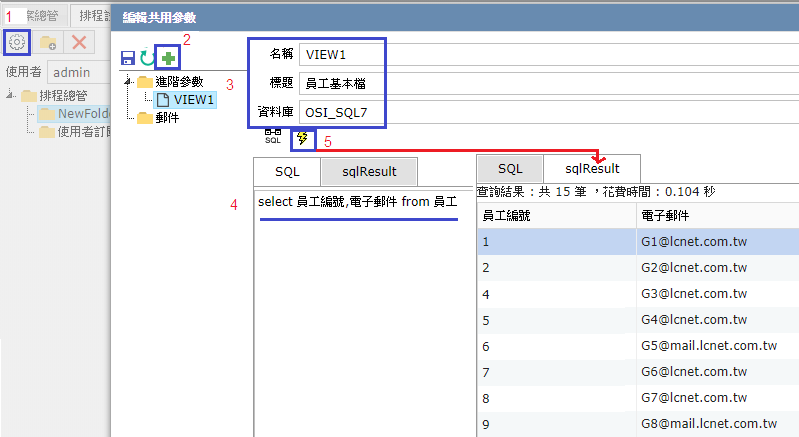
新增排程
(1)點選+新增排程
(2)設定排程名稱,點選+選擇報表頁面:員工基本查詢資料報表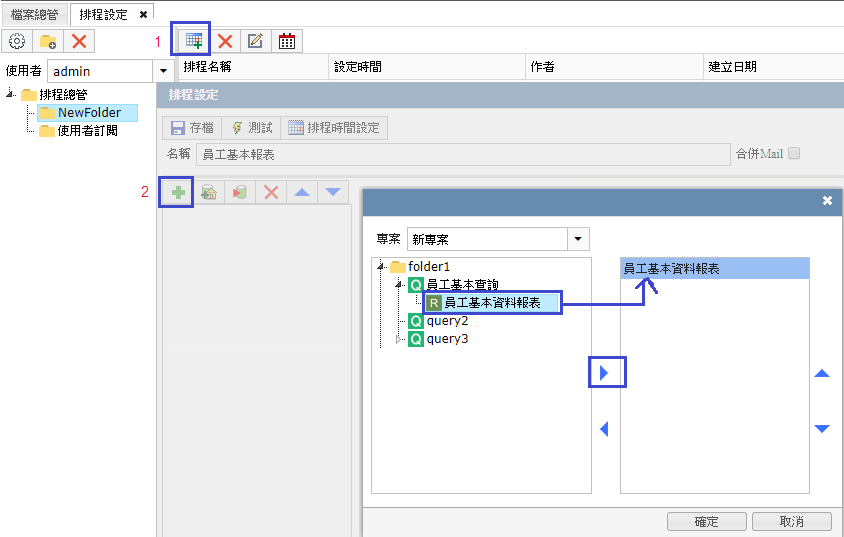
設定排程參數
(1)在進階參數節點,下拉式選擇 VIEW1
(2)針對員工編號1的條件勾選啟用,及設定條件值(需點選Script視窗,選擇在第一步驟所設定的員工編號欄位滑鼠左鍵2下,帶入到Script視窗並按確定)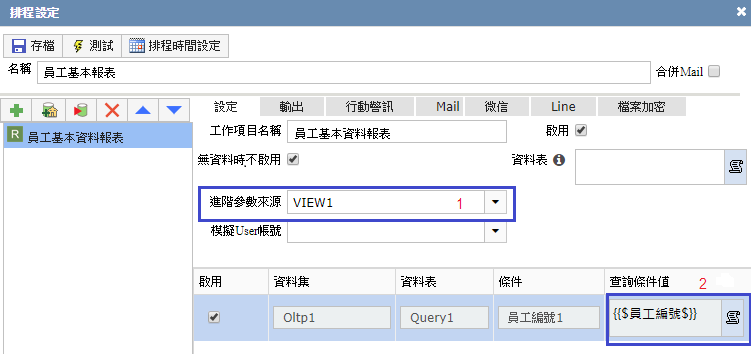
設定Mail的相關資訊
(1)點選[Mail] 頁籤,勾選啟用Mail,寄件者預設會自動帶入(當排程系統管理中有指定時)
(2)在收件者處,點選Script按鈕,針對電子郵件的欄位點選滑鼠左鍵2下,按確定後,會自動將欄位帶入至收件者中
(3)在主旨處,可帶入相關欄位,讓使用者了解此封信件的內容
(4)勾選Excel項目,代表此封mail的附件為報表轉出excel的內容
※註:在Mail的附件中會依據頁面特性提供不同的輸出附件類型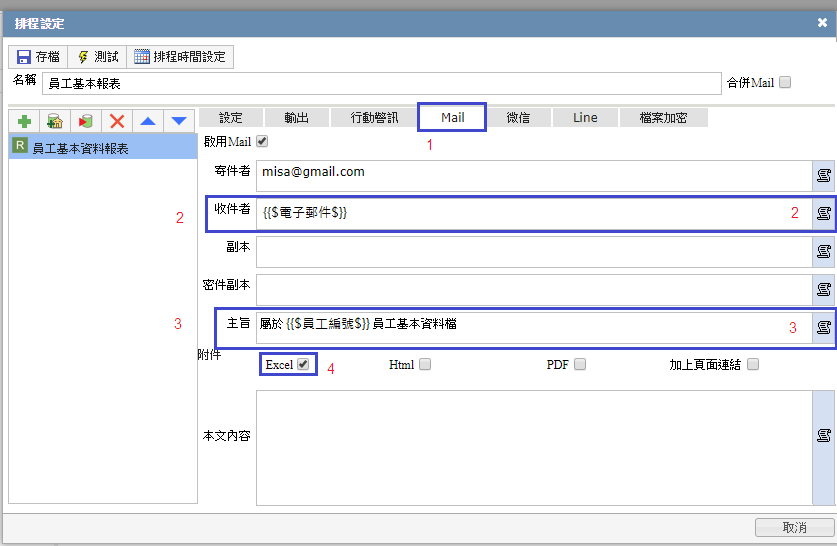
針對派送內容已設定完畢
點選 [存檔],將設定值作儲存
點選 [閃電測試] 實際發送mail含附件至使用者信箱中
點選 [排程時間設定] 設定每天或每月於固定時間點自動派送到使用者的信箱中。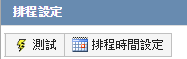
排程模組相關功能